Vous pouvez choisir d'installer un serveur WatchGuard Log Server sur votre ordinateur de gestion ou sur un autre ordinateur. Vous pouvez également installer des serveurs Log Server supplémentaires à des fins de sauvegarde et d'évolutivité. Si vous installez un serveur WatchGuard sur un ordinateur doté d'un pare-feu autre que le Pare-feu Windows, vous devez ouvrir les ports requis pour que les serveurs se connectent via le pare-feu. Si vous utilisez un Pare-feu Windows, vous n'avez pas besoin de modifier votre configuration.
Pour plus d'informations, consultez Installer les Serveurs WatchGuard sur des Ordinateurs Dotés de Pare-Feu de Bureau.
Lors de l'installation du Log Server, sa base de données intégrée PostgreSQL est automatiquement installée. PostgreSQL est la base de données par défaut de Log Server. Après avoir achevé la configuration initiale de vos serveurs WatchGuard avec l'Assistant WatchGuard Server Center Setup Wizard vous pourrez configurer Log Server pour qu'il utilise une base de données PostgreSQL externe. Cette option permet d'augmenter l'évolutivité de votre base de données de rapports.
Pour plus d'informations, consultez Configurer les Paramètres de Maintenance de la Base de Données.
Le serveur Log Server utilise de multiples instances de la base de données PostgreSQL pour gérer sa base de données globale. Chaque instance de la base de données PostgreSQL s'affiche dans le Gestionnaire des tâches de Windows en tant que processus PostgreSQL séparé.
Si vous installez WatchGuard Report Server sur le même ordinateur que Log Server, les deux serveurs Report Server et Log Server font appel à la même base de données PostgreSQL et partagent l'espace disponible sur l'ordinateur. N'oubliez pas de prendre en compte l'espace total disponible sur l'ordinateur quand vous précisez la taille maximale des bases de données Log Server et Report Server.
Pour plus d'informations, consultez Configurer la Taille de la Base de Données, la Clé d'Authentification et les Paramètres du Journal de Diagnostic.
Log Server dispose d'une fonctionnalité supplémentaire permettant de détecter certaines conditions d'échec internes. Lorsqu'une condition d'échec est détectée, le Log Server crée un message de journal de type Alarme qui comprend les détails relatifs à l'échec et envoie une notification par e-mail à l'administrateur spécifié.
Pour plus d'informations, consultez Configurer les Paramètres de Notification de Log Server.
Installer Log Server
Pour installer le serveur Log Server sur un ordinateur autre que votre station de gestion :
- Exécutez le programme d'installation WatchGuard System Manager.
- Sélectionnez uniquement le composant Log Server.
- Terminez l'assistant.
Avant de Commencer
Avant de pouvoir configurer Log Server, vous devez terminer l'Assistant WatchGuard Server Center Setup Wizard. Dans l'assistant, vous spécifiez la clé d'authentification du Log Server, l'emplacement de la base de données Log Server et le chemin du répertoire des données pour les fichiers journaux.
Pour plus d'informations sur l'assistant d'installation, consultez Configurer des Serveurs WatchGuard.
Configurer les Paramètres du Système
Avant de configurer le serveur Log Server, assurez-vous que la veille prolongée est désactivée sur l'ordinateur où le serveur Log Server est installé afin d'empêcher la fermeture du serveur Log Server quand l'ordinateur passe en veille prolongée. Assurez-vous également que l'heure système de l'ordinateur est identique à tous les périphériques configurés pour envoyer des messages de journal à ce serveur.
- Cliquez sur Démarrer > Panneau de Configuration.
- Sélectionnez Options d'alimentation.
- Cliquez sur l'onglet Veille prolongée et désactivez la veille prolongée.
- Assurez-vous que la même heure système est définie sur Log Server et les périphériques qui y sont connectés.
- Démarrer Firebox System Manager.
- Sélectionnez Outils > Synchroniser l'Heure.
Configurer le serveur Log Server
Sur l'ordinateur hébergeant le logiciel Log Server :
- Faites un clic droit sur
 dans la zone de notification et sélectionnez Ouvrir WatchGuard Server Center.
dans la zone de notification et sélectionnez Ouvrir WatchGuard Server Center.
La boîte de dialogue de connexion au WatchGuard Server Center s'affiche. - Entrez votre Nom d'utilisateur et votre Mot de Passe Administrateur. Cliquez sur Connexion.
WatchGuard Server Center s'affiche. - Dans l'arborescence Serveurs, sélectionnez Log Server.
La page Log Server s'affiche.
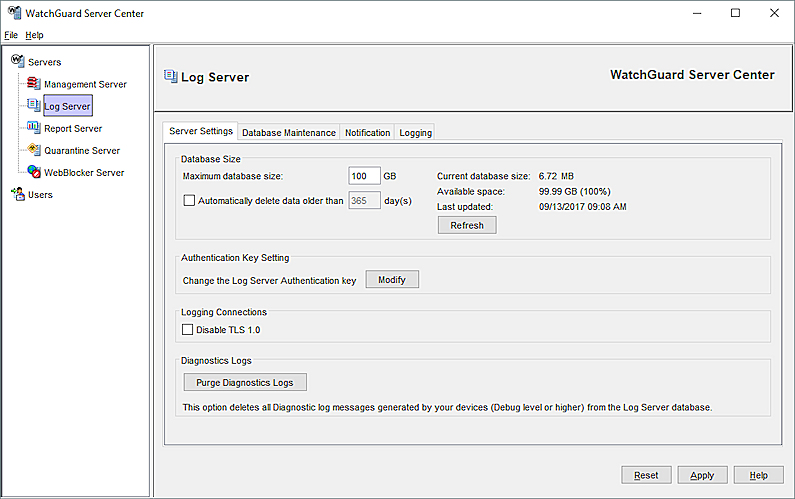
- Modifiez de façon appropriée les paramètres par défaut pour votre réseau :
- Pour définir la taille maximale de la base de données, modifier la clé d'authentification de Log Server ou supprimer des journaux de diagnostic de votre base de données Log Server, sélectionnez l'onglet Paramètres de Serveur.
- Si vous voulez configurer des paramètres pour la sauvegarde automatique de la base de données et spécifier l'emplacement des données de journal, sélectionnez l'onglet Maintenance de la base de données.
- Pour configurer les paramètres de messages de notification de Log Server, sélectionnez l'onglet Notification.
- Pour consulter l'état des périphériques connectés et configurer les paramètres de connexion, sélectionnez l'onglet Journalisation.
Voir Également
Ajouter un Serveur Dimension ou WSM Log Server